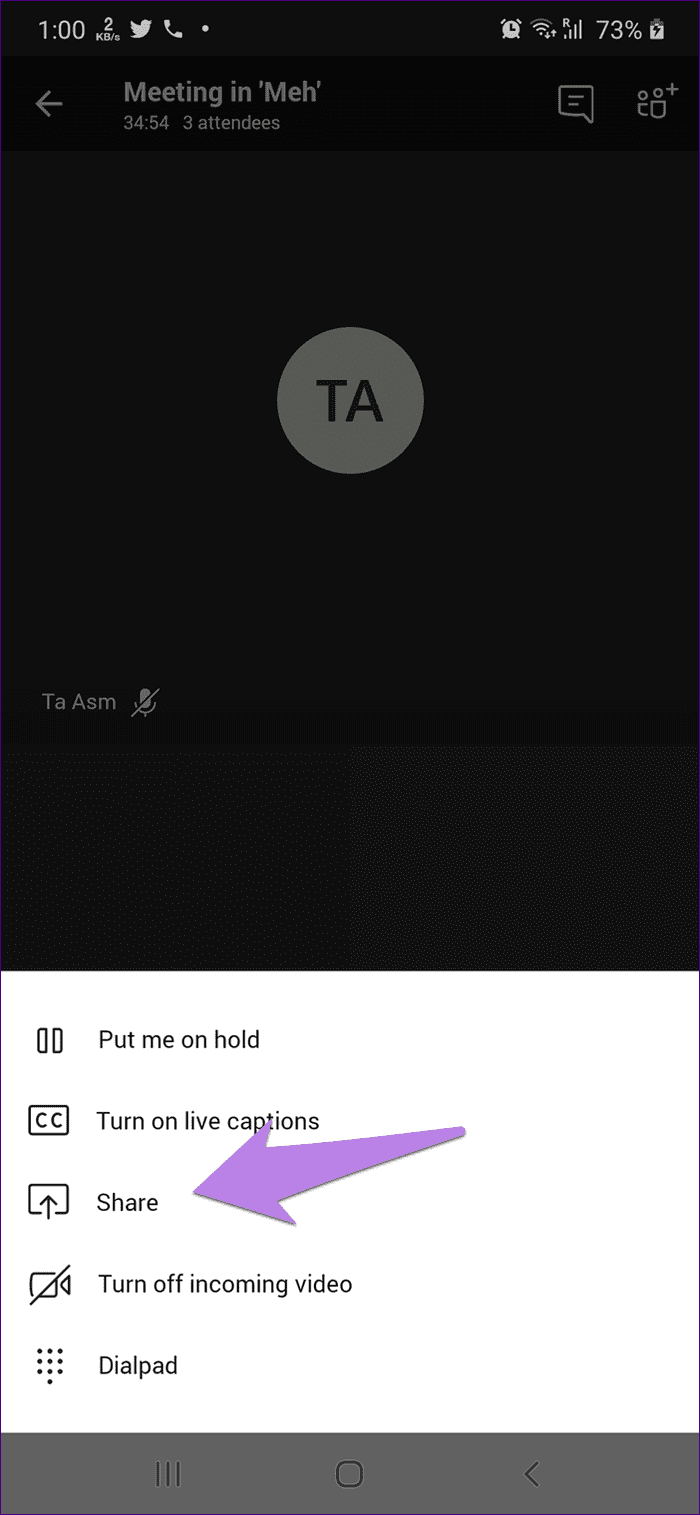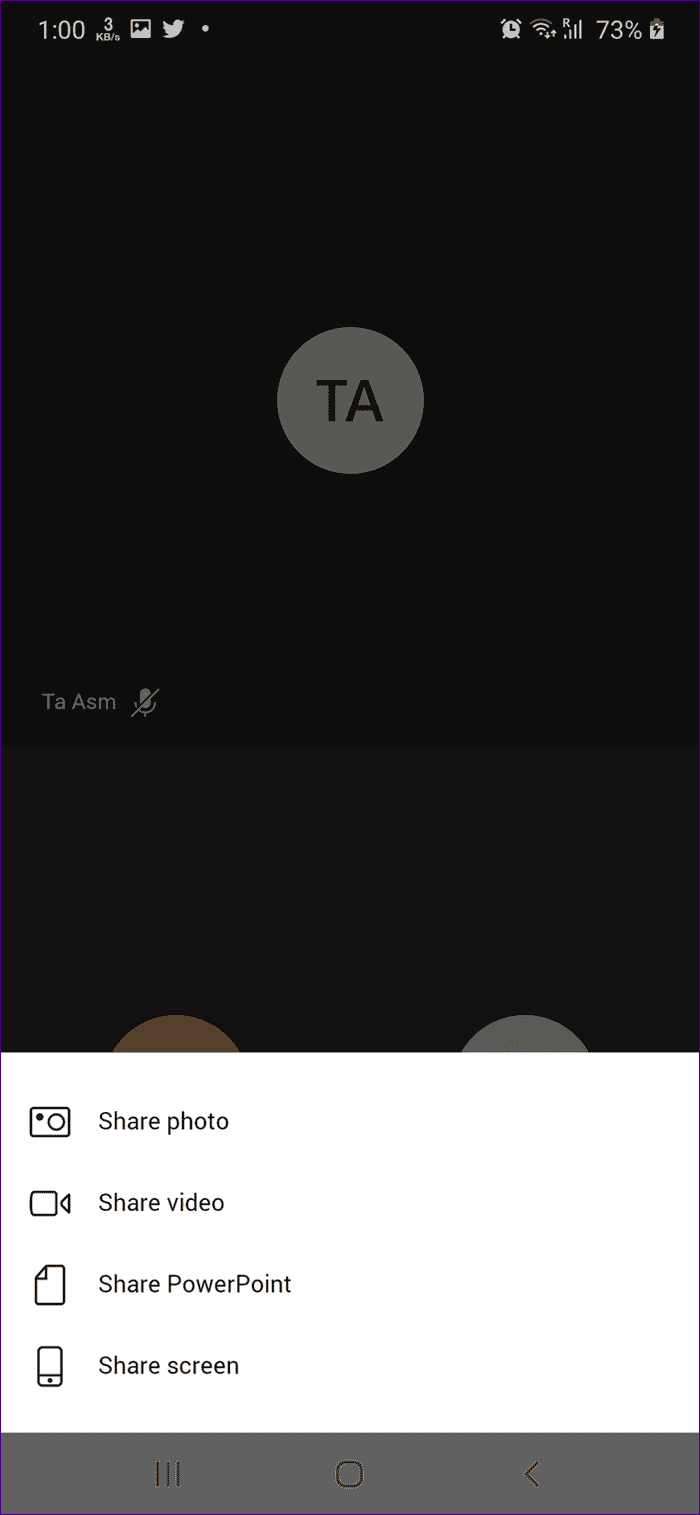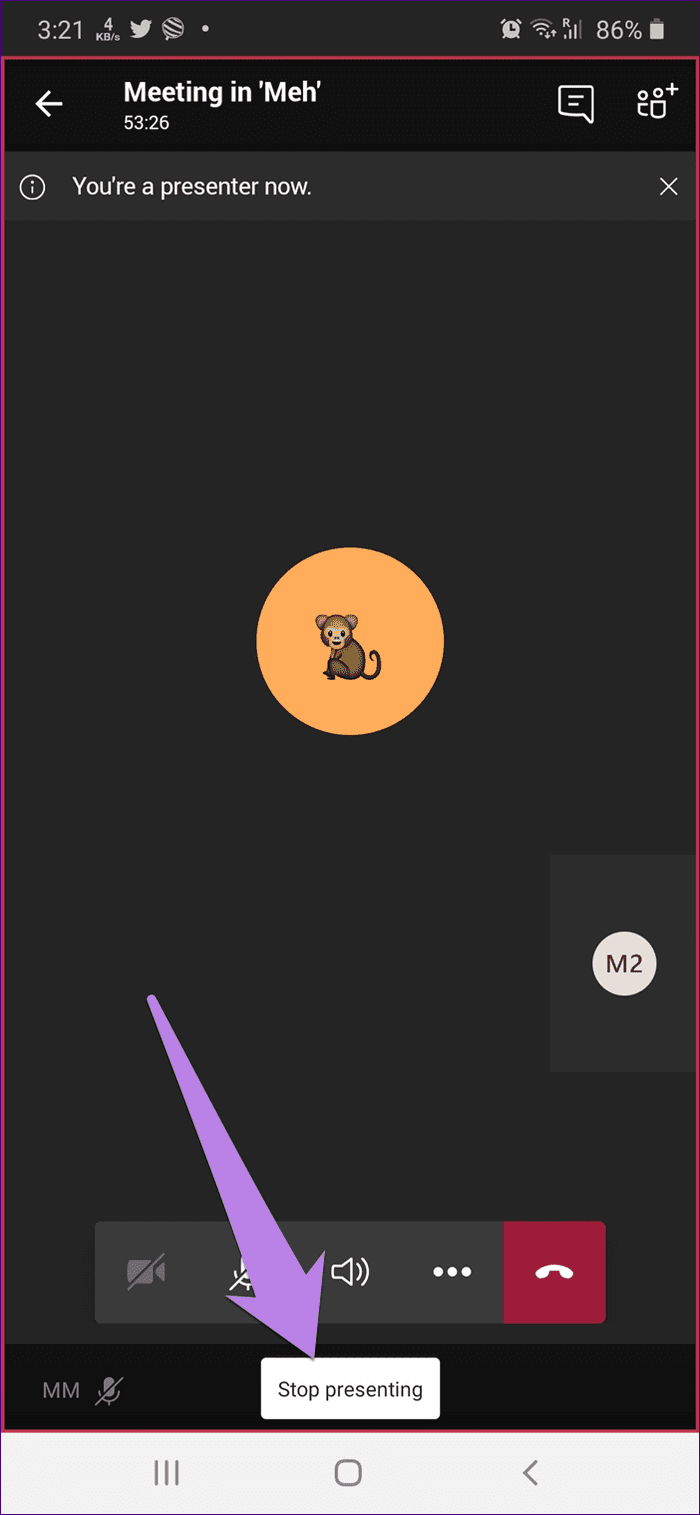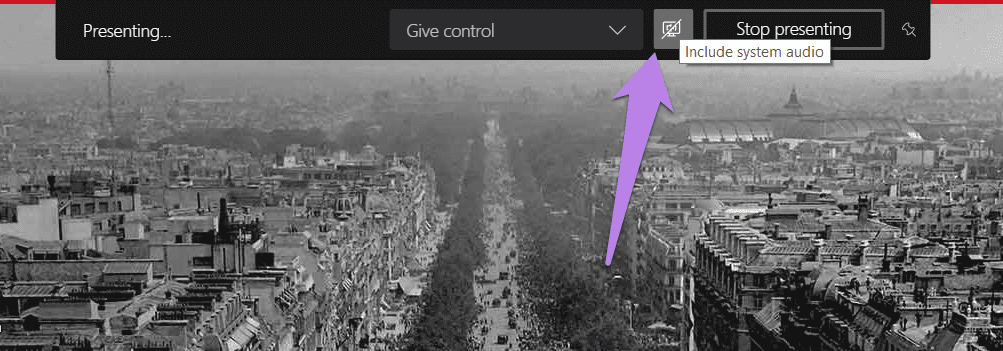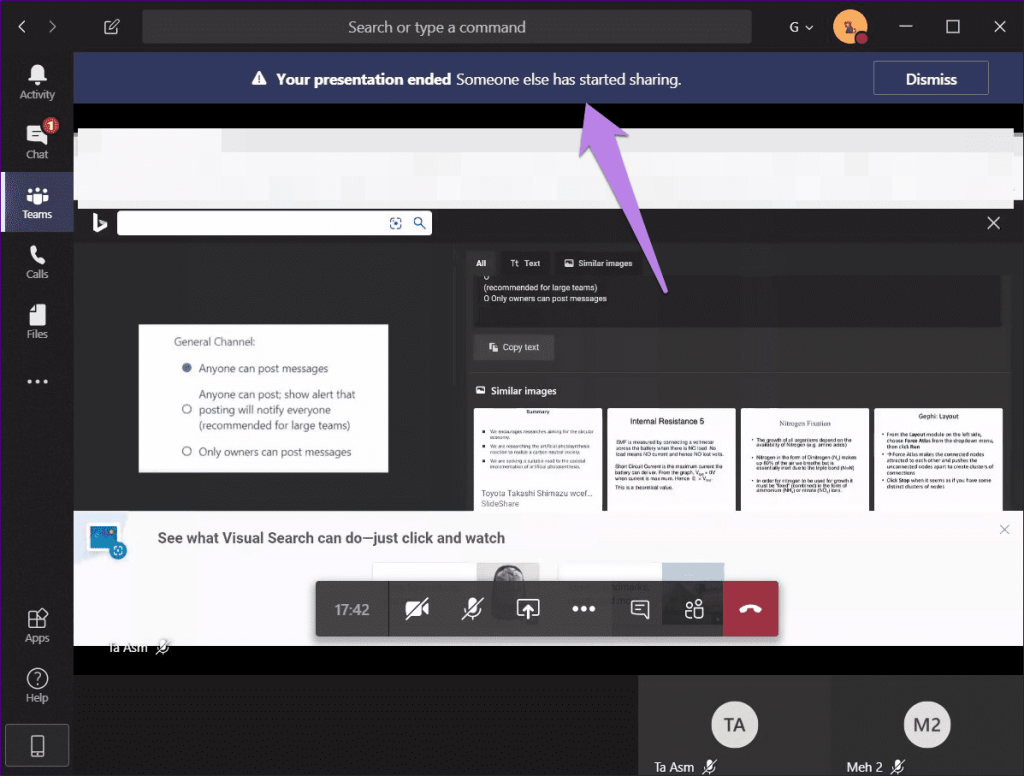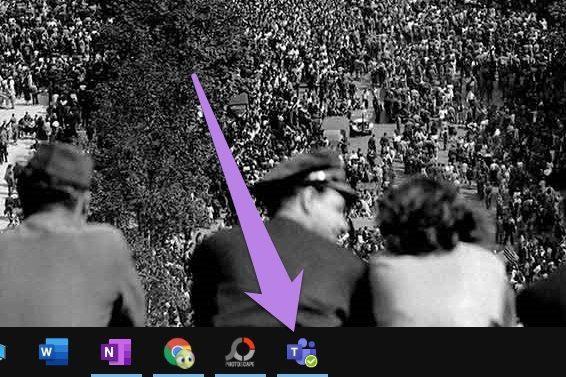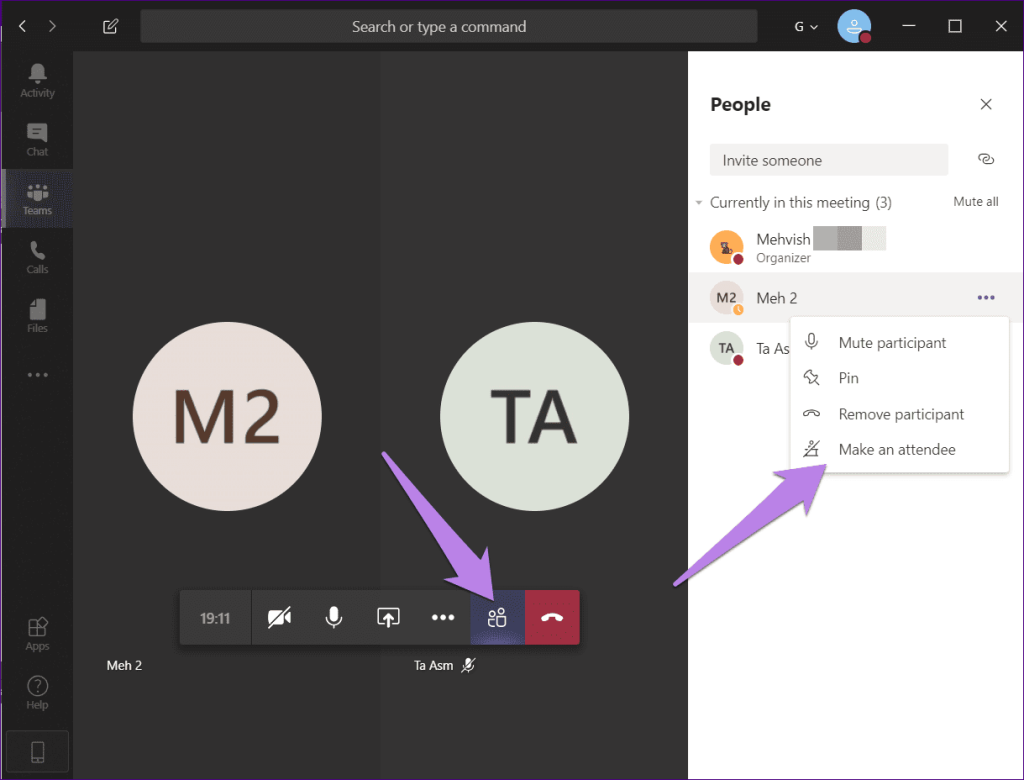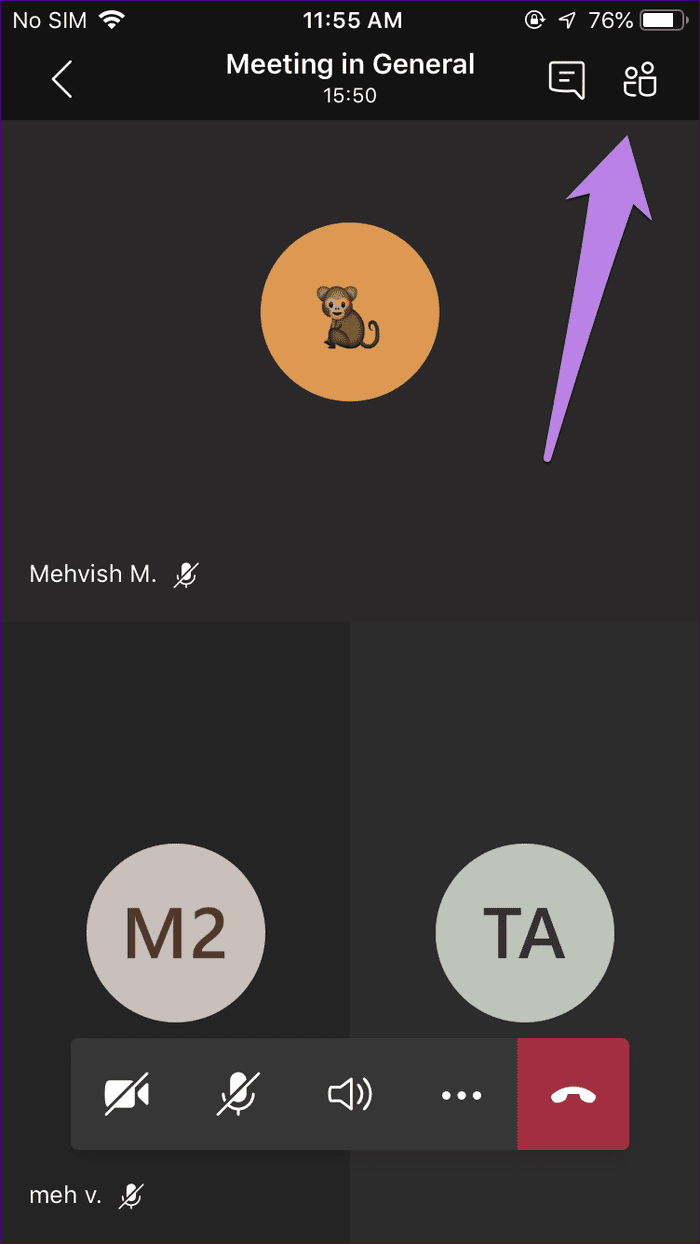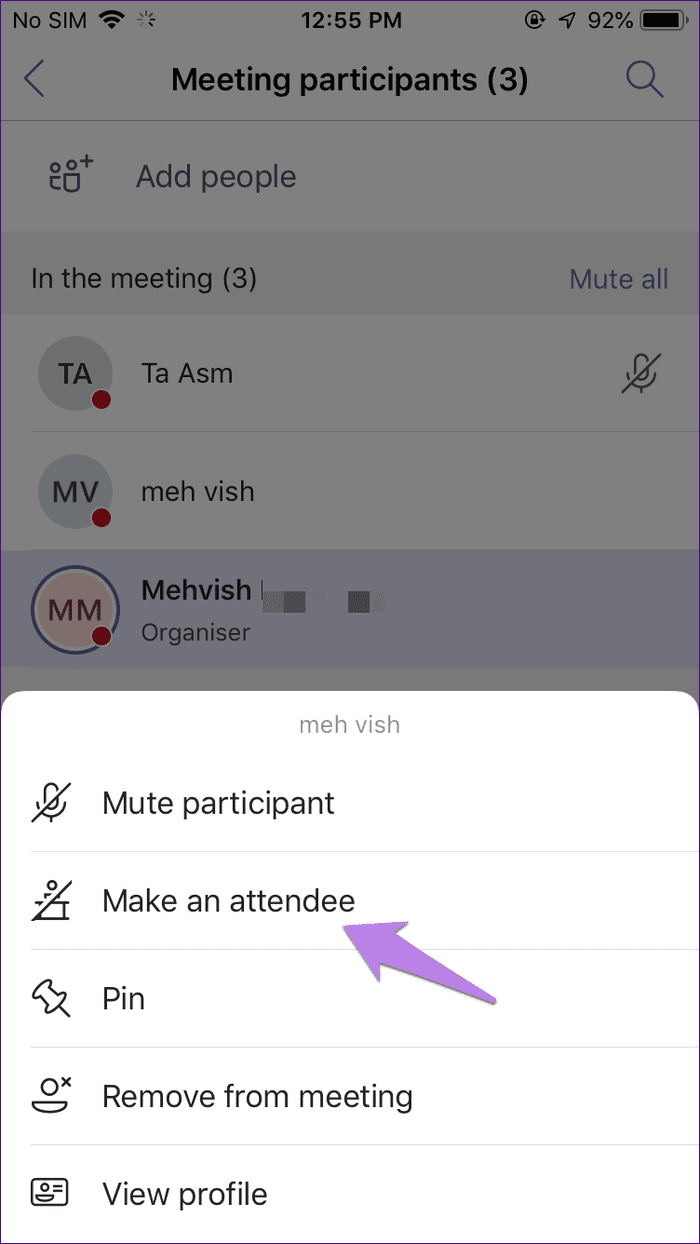Compartir la pantalla es muy importante en aplicaciones de videoconferencia como Zoom, Microsoft Teams, Google Meet y otras. De esa forma, puede mostrar un archivo a otros participantes usando la funcionalidad de compartir pantalla sin enviarlo a nadie ni a todos los participantes. Gracias a eso, todos pueden ver y discutir el contenido del archivo al mismo tiempo.

¿Compartir la pantalla es tan simple? No. Pero puedes usar algunas características ingeniosas. Puede compartir su escritorio, ventana, audio del sistema y otras cosas.
En esta publicación, profundizamos en la función de compartir pantalla disponible en Microsoft Teams. Entonces, aquí están las cosas esenciales más importantes sobre el uso compartido de pantalla en Microsoft Teams que debe saber.
1. Qué sucede cuando compartes la pantalla
El uso compartido de pantalla en Microsoft Teams, similar a otras aplicaciones , le permite compartir el contenido de su pantalla con otros. Cuando presione el botón para compartir la pantalla, se le pedirá que elija lo que desea compartir: un escritorio o un archivo.
Algunos usuarios se confunden y se preguntan si los otros participantes pueden abrir o administrar la pantalla que se les muestra. No, eso no es posible. Por ejemplo, si comparte una pantalla con su correo electrónico abierto, los demás solo podrán ver la ventana de correo electrónico. No pueden acceder ni abrir sus correos electrónicos.
2. Qué se puede compartir en Teams
En Microsoft Teams, puede compartir su escritorio, una sola ventana, una presentación o una pizarra.

Cuando comparte su escritorio, todo lo que está en primer plano de su pantalla es visible para los demás. Entonces, cuando cambia de ventana, otros miembros pueden verlo. Si desea mantener el foco en una sola ventana, incluso si cambia de ventana, debe optar por el modo Ventana. Eso es útil si no quiere que otros se den cuenta de qué más está abierto en su escritorio.
Existen algunas limitaciones en la función de compartir pantalla:
- El modo Ventana no está disponible en aplicaciones móviles y Linux.
- La pizarra funciona solo para llamadas en Teams y no para chats individuales.
- La funcionalidad de la pizarra se limita a las aplicaciones de escritorio y la web. Es decir, no se puede iniciar desde las aplicaciones móviles, pero puede ver la pizarra en su teléfono cuando alguien desde el escritorio o la web está compartiendo.
- En la web, la pantalla compartida solo se puede usar en los navegadores Google Chrome y Microsoft Edge.
- En macOS, Teams requiere que cambie la configuración de privacidad (Preferencias del sistema > Seguridad y privacidad > Privacidad) si desea compartir su pantalla con otros.
3. ¿Qué plataformas admiten el uso compartido de pantalla?
La función de pantalla compartida de Teams está disponible en todas las plataformas. Puede usarlo en la web, Android, iOS, Windows, Mac y Linux. Sin embargo, algunos modos de pantalla compartida están limitados a plataformas seleccionadas.
4. Cómo compartir pantalla en Microsoft Teams
Veamos cómo compartir la pantalla en la web, el escritorio y las aplicaciones móviles.
Compartir pantalla en la web y el escritorio
Llame a la persona con la que desea compartir su pantalla o inicie una reunión dentro de un Equipo usando el botón Reunirse ahora.

Luego, en la pantalla de llamadas, haga clic en el ícono de compartir pantalla presente en la barra de herramientas inferior. Se le mostrarán diferentes formas de compartir: Escritorio, Ventana, PowerPoint y Pizarra, como se muestra a continuación. Haz clic en el que quieras compartir.

Compartir pantalla en Android e iOS
En la pantalla de llamada, toque el icono de tres puntos presente en la barra de herramientas inferior. Seleccione Compartir en el menú que aparece.

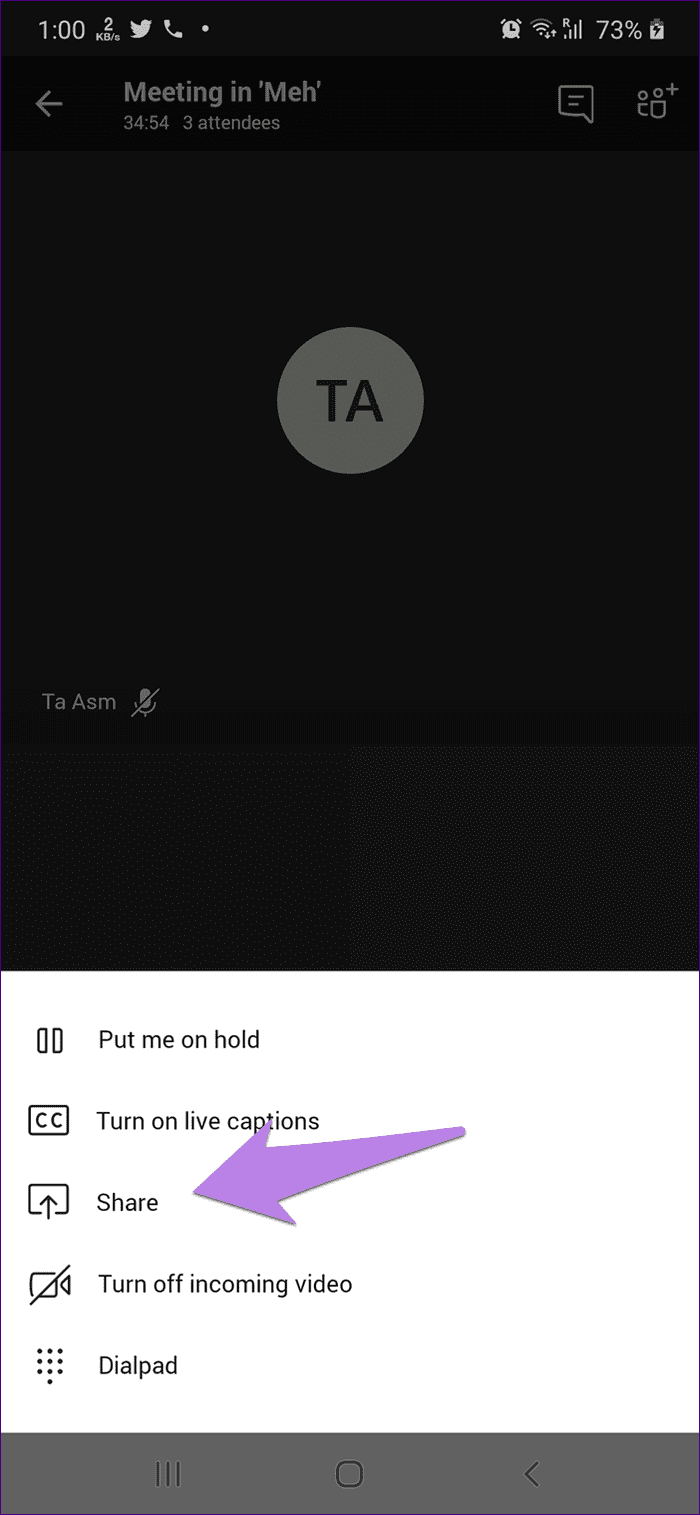
Luego, seleccione la opción adecuada: foto, video, PowerPoint o pantalla.
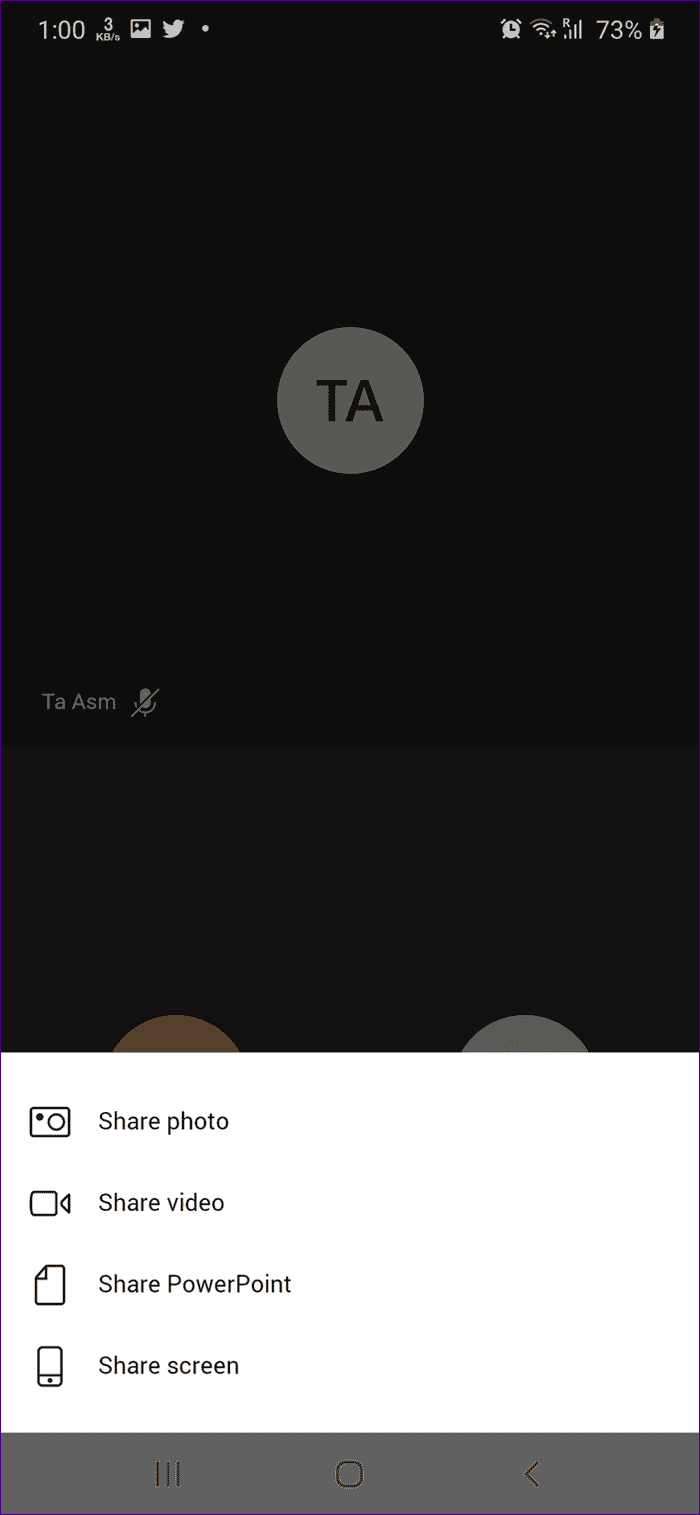
5. Cómo saber qué se está compartiendo
La pantalla compartida actualmente en Teams tendrá un contorno rojo a su alrededor. Consulte la captura de pantalla a continuación para ver cómo se verá la pantalla compartida cuando se elija el modo Ventana.

6. Cómo dejar de compartir
En el escritorio, verá la ventana flotante con una cruz en la esquina inferior derecha de la barra de herramientas de opciones. Toca el icono de dejar de compartir pantalla.

En las aplicaciones móviles, abra la aplicación Teams y toque el botón Dejar de presentar en la parte inferior
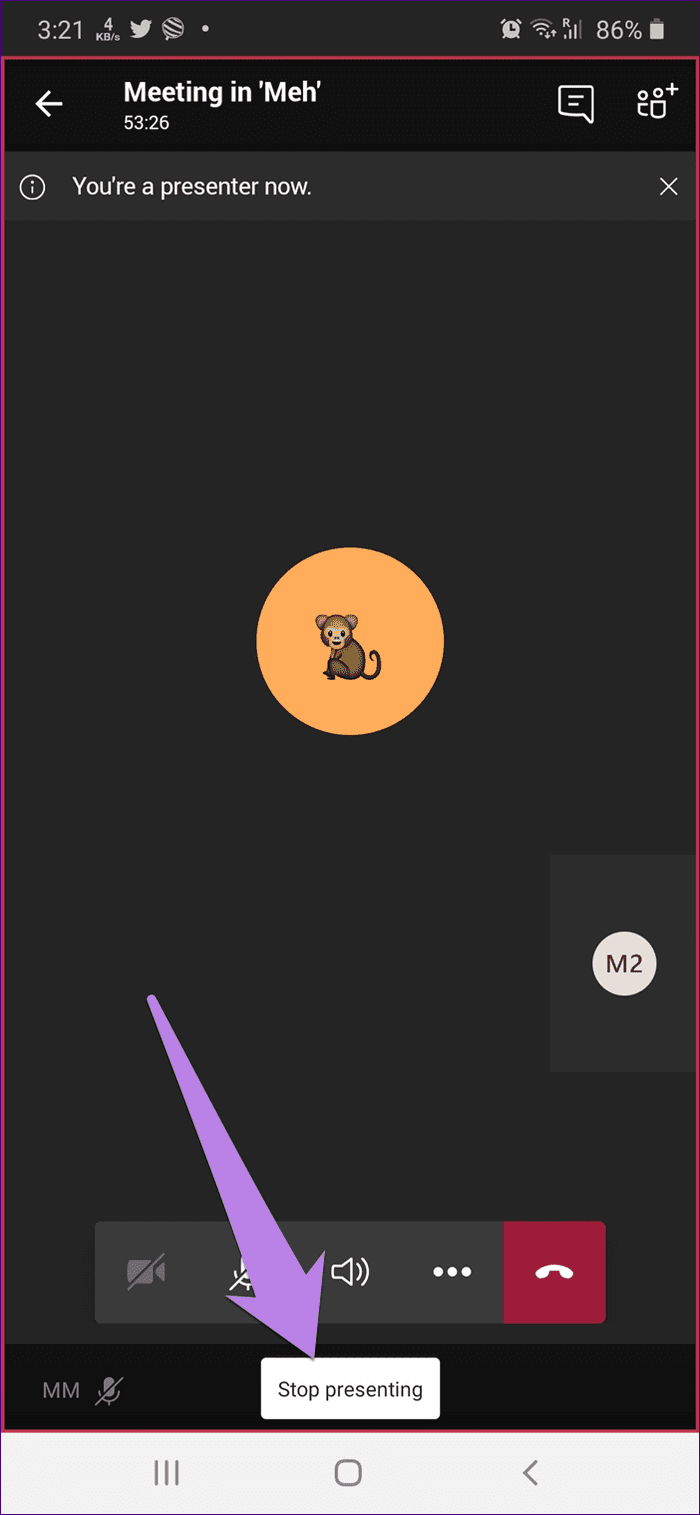
7. ¿Puedes anotar en la pantalla compartida?
No. No puede dibujar ni escribir en la pantalla compartida excepto en la pizarra. Consulte nuestra guía detallada sobre cómo usar Whiteboard en Teams para saber que está listo.
Sugerencia : descubra en qué se diferencia Whiteboard en Windows de OneNote .
8. Cómo compartir el audio del sistema mientras se comparte la pantalla
Ya sea que esté reproduciendo un video o un archivo con audio, los demás participantes no pueden escuchar el audio de manera predeterminada. Para compartir el audio del sistema, debe habilitar una configuración.
Puede hacerlo antes de compartir la pantalla o después. Si desea compartir audio desde el principio, haga clic en el botón de compartir pantalla durante una llamada. Luego, marque la casilla junto a Incluir audio del sistema.

Alternativamente, cuando haya comenzado a compartir la pantalla, desplace el mouse sobre el borde superior de la pantalla. Aparecerá una barra de herramientas. Habilite o deshabilite el audio del sistema usando el botón disponible.
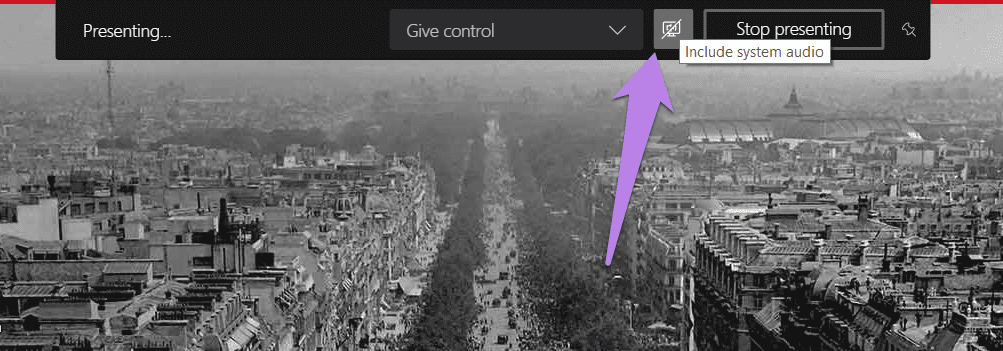
9. Cómo cambiar entre Windows mientras se comparte la pantalla
Hay dos formas de cambiar entre varias ventanas mientras comparte una pantalla. En el primer método, debe dejar de compartir si ha seleccionado el modo Ventana. Luego, elija la ventana que desea seleccionar y comparta nuevamente. Sin embargo, esa no es una forma productiva.
Para lograr lo mismo de manera fructífera, debe usar el segundo método que implica usar el modo de escritorio para compartir. Eso mostrará todo tu escritorio. Ahora, puede cambiar fácilmente entre cualquier ventana y los participantes pueden verlo.
Nota: Todo el proceso de cambio entre varias ventanas, así como el resto del área del escritorio, será visible para los participantes de la reunión en el modo Escritorio.
10. ¿Cuántas personas pueden compartir la pantalla a la vez?
No es posible compartir la pantalla con varios presentadores en una reunión. Solo uno de ellos puede compartir una pantalla a la vez. Sin embargo, si la segunda persona presiona el botón de compartir pantalla, tendrá derecho a compartir la pantalla y el presentador original dejará de compartir. También serán notificados sobre lo mismo.
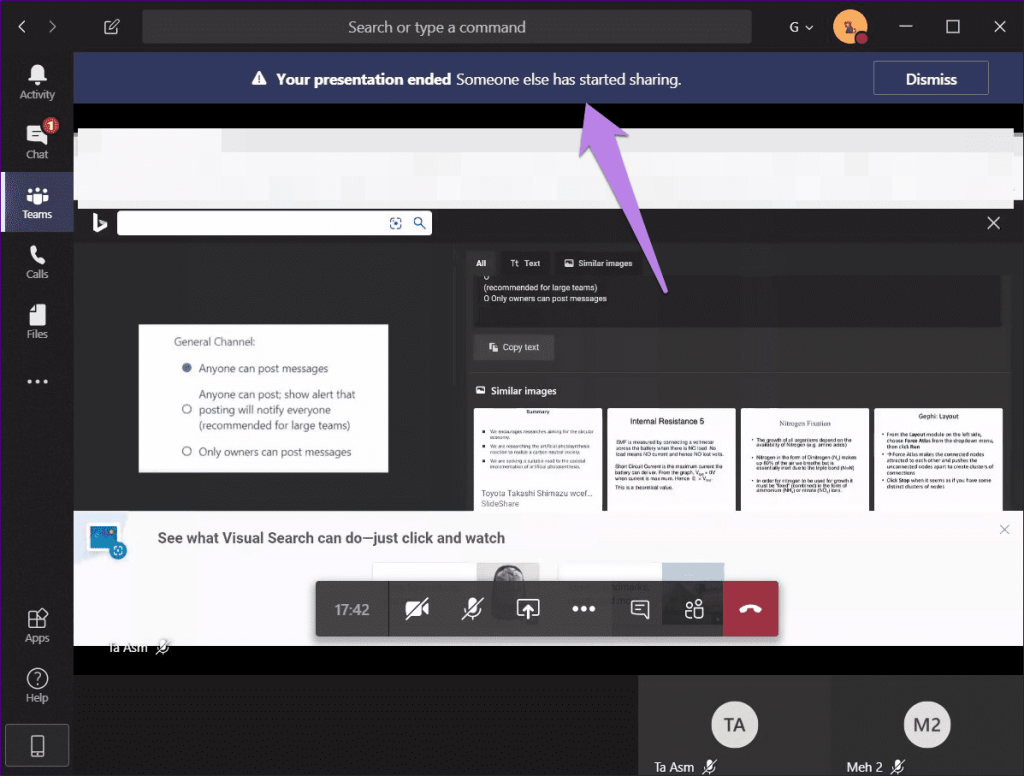
11. Cómo abrir la aplicación Teams al compartir el escritorio
Cuando comparte todo su escritorio, la aplicación Teams se minimizará. Si desea abrir el chat o realizar cualquier otra acción en la aplicación, haga clic en el icono de la aplicación en la barra de tareas.
Sugerencia: descubra cómo evitar que Microsoft Teams se inicie al inicio.
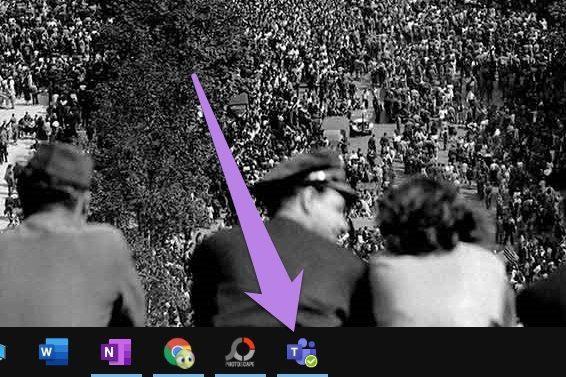
12. Cuando comparte la pantalla, ¿la cámara permanece encendida?
Si. Su video será visible para otros incluso mientras comparte la pantalla. Si está en el escritorio, verá el video de cuatro participantes en la ventana flotante. Para ver su propio video, abra la aplicación Teams y su video estará disponible.
13. Cómo compartir archivos y documentos aparte de PowerPoint
Microsoft ofrece una opción nativa para compartir archivos de PowerPoint en la aplicación Teams. Para compartir otros archivos, ábralos en su PC normalmente. Luego, compártalos usando el escritorio o el modo Ventana.
Consejo adicional: Cómo evitar que otros compartan la pantalla
Como se mencionó anteriormente, todos tienen derecho a compartir pantalla. Eso puede ser problemático a veces. Para evitar eso, puede evitar que otros compartan su pantalla. Si bien no hay un botón directo para desactivar la función, existe una solución alternativa.
Debe cambiar el rol de los participantes en su reunión a Asistente. De forma predeterminada, se mantienen como presentadores, que tienen los mismos derechos que un organizador. Los asistentes no tienen derecho a compartir pantalla y solo pueden ver la pantalla compartida.
Para cambiar la función de los participantes en el escritorio, haga clic en el icono de los participantes durante una llamada de reunión. Luego, haga clic en el ícono de tres puntos junto al nombre del participante y seleccione Hacer un asistente.
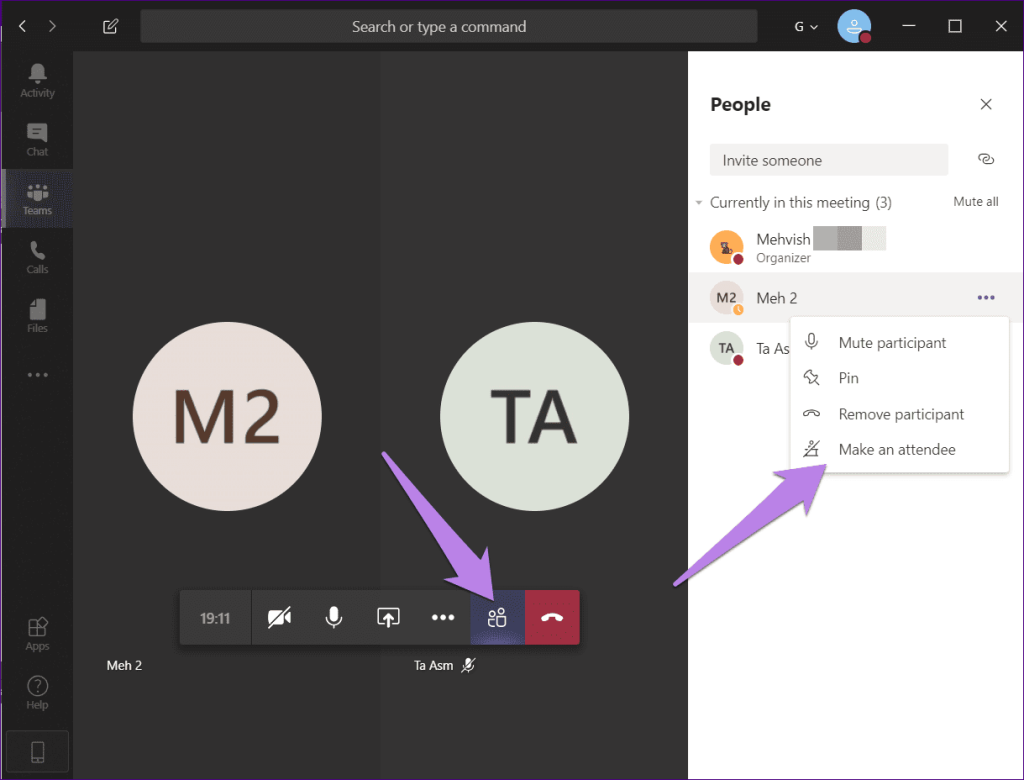
En las aplicaciones móviles, toque el icono de los participantes durante una reunión. Luego, toque y mantenga presionado el nombre del participante. Seleccione Hacer un asistente en el menú.
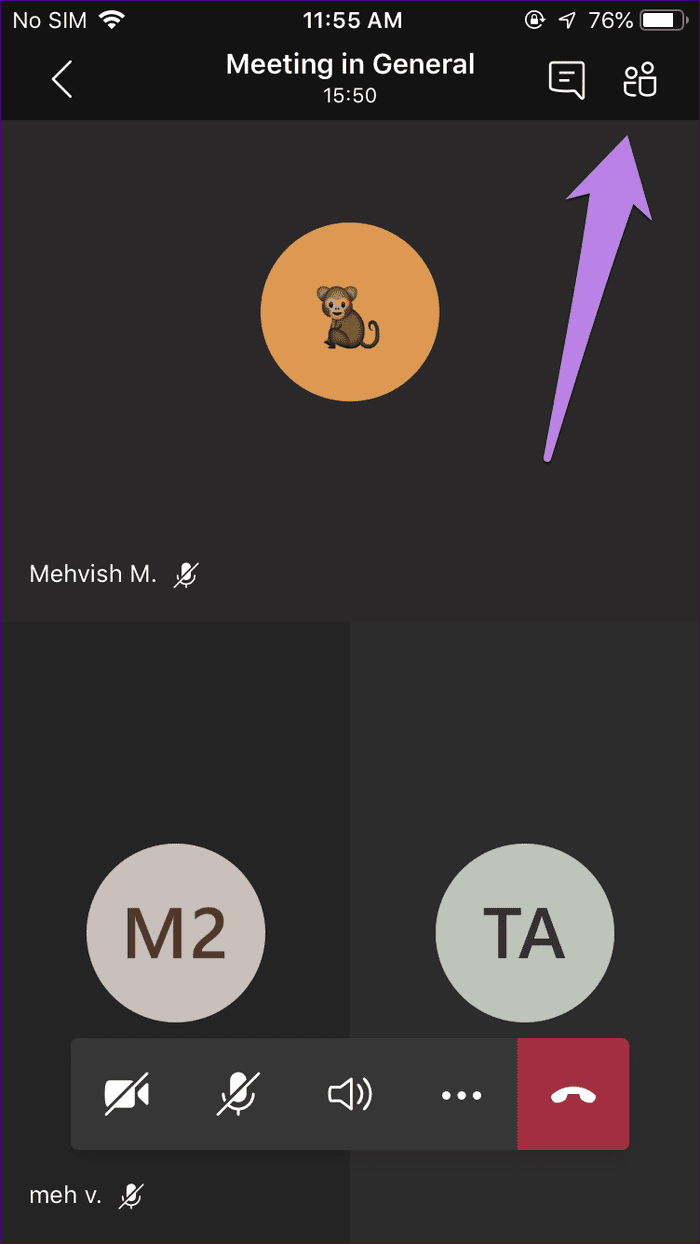
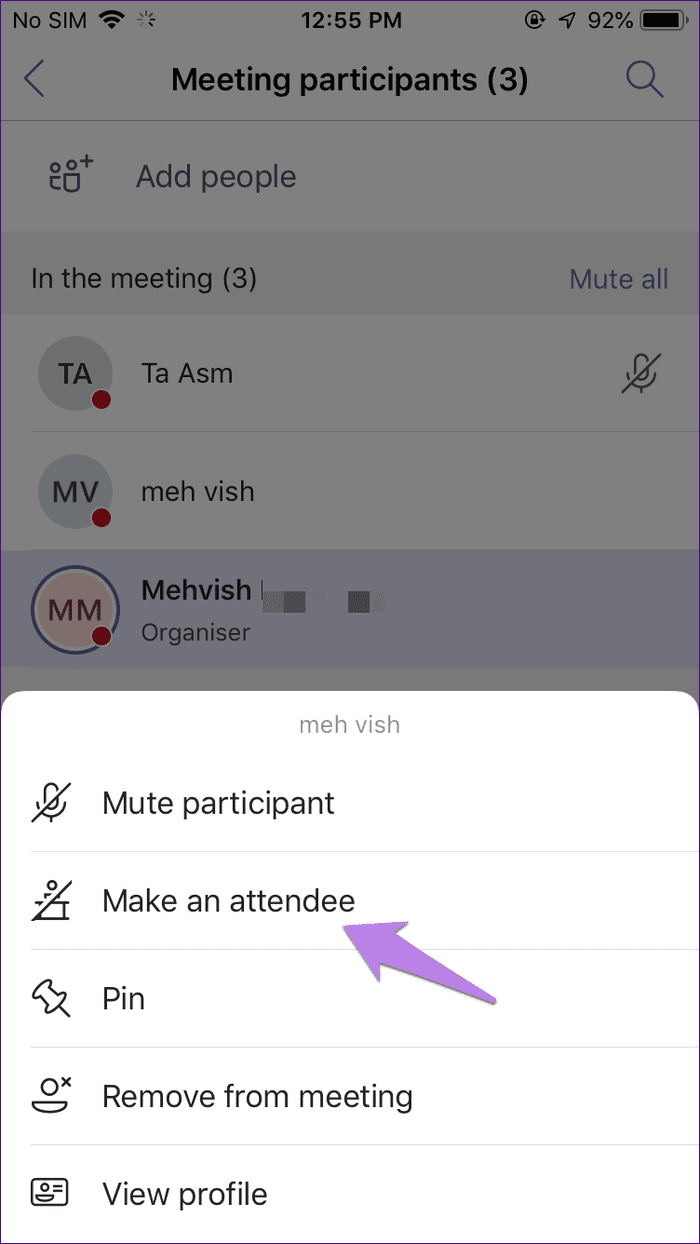
Esperando anotación
No le gustaría que los asistentes hicieran anotaciones aleatoriamente en su pantalla cuando la comparte, tal como sucedió con Zoom. Sin embargo, la función de Zoom de proporcionar anotaciones mientras se comparten pantallas faltaba en Microsoft Teams, al momento de escribir esta publicación. Garabatear en la pantalla ayuda a tomar notas y señalar cosas que, de otro modo, serían un trabajo difícil. Esperamos que introduzcan la característica pronto.
El siguiente: ¿Estás familiarizado con los equipos de Microsoft? Consulte los consejos mencionados en la siguiente publicación para mejorar su experiencia con Microsoft Teams.